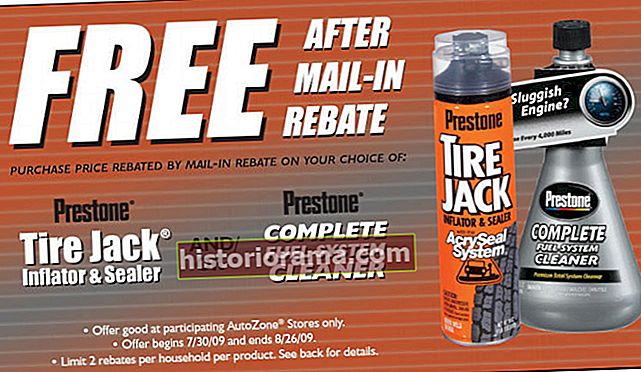At bo på et hotel kan komme med masser af frynsegoder, men det dårlige udvalg af programmering er ikke en af dem. I stedet for at bruge masser af penge på Pay-Per-View eller forsøge at se Netflix fra din telefon, er der ingen grund til, at du ikke kan tilslutte din Chromecast til hotel-tv'et.
Afhængigt af hvor du bor, og hvor overnatningsstederne er, skal du sandsynligvis også tage et par andre forsyninger med.
Hvad du har brug for:
- En Google Chromecast eller Chromecast Ultra og det medfølgende USB-kabel og USB-strømadapter
- En smartphone eller tablet, der kører Android eller iOS
- Dit hotels Wi-Fi-adgangspunktnavn og adgangskode
- Valgfrit: En bærbar Wi-Fi-rejse router
Trin 1: Find HDMI-porten på hotel-tv'et
 Bill Roberson / Digitale tendenser
Bill Roberson / Digitale tendenser Dette første trin er kritisk. Tv'et på dit hotelværelse skal have en åben HDMI-port, som du kan få adgang til (mange af dem har ikke), ellers er det spillet slut. Kontroller siderne på tv'et, eller hvis du har adgang til det, omkring bagsiden. Indgangene skal være tydeligt mærket som HDMI 1, HDMI 2 osv. Mens du kigger, skal du være opmærksom på, om der allerede er et HDMI-kabel tilsluttet tv'et. Hvis der er det, skal du muligvis tage stikket ud af det i et af de næste trin. Når en ledig port er fundet, skal du tilslutte din Chromecast.
Trin 2: Find noget magt
 Bill Roberson / Digitale tendenser
Bill Roberson / Digitale tendenser Din Chromecast har selvfølgelig brug for en strømkilde. USB-kablet, der fulgte med det, er designet til at sifere strøm fra en tilgængelig USB-port på et tv, men da ikke alle tv'er har en af disse, skal du helt sikkert også medbringe USB-vægadapteren. Hvis der ikke er en USB-port på tv'et, skal du kigge rundt efter en åben USB-port på skrivebordet eller en stikkontakt i nærheden. Da tv'et har brug for strøm, skal en stikkontakt ikke være langt, men tilgængelighed kan være et problem, så forhåbentlig er der et alternativ i nærheden i et sådant tilfælde.
Trin 3: Skift indgange

Det er nu tid til at tænde tv'et og se, om du kan skifte kilden til den HDMI-indgang, du brugte til Chromecast. Tv-fjernbetjeningen kan have en indgangsknap eller kilde-knap, men ofte bytter hotellet producentens fjernbetjening ud med en af sine egne, der gør det umuligt at skifte input. Hvis det er tilfældet, skal du kontrollere selve tv'et - de fleste modeller har en inputvælgerknap ved siden af tænd / sluk- og lydstyrkeknapperne, normalt ved tv'ets bagpanel langs kanten.
Hvis du får succes, skal du se standardskærmen til opsætning af Chromecast. Hvis du har problemer med at skifte input (måske fordi fjernsynet simpelthen ikke tillader det), er det tid til at prøve plan B: Hvis du fandt et kabel, der allerede var tilsluttet en HDMI-port i trin 1, skal du tage stikket ud og bytte din Chromecast. Selvfølgelig betyder det, at du mister dine hotel-tv-kanaler, men du kan altid bytte det tilbage, når du har binget den sidste sæson af The Walking Dead.
Trin 4: Bliv forbundet

Hvis du er kommet så langt, er dette (forhåbentlig) det sidste trin. Forudsat i det øjeblik, at dit hotels Wi-Fi er en standardopsætning, dvs. du skal bare kigge efter det tilsvarende adgangspunkt på telefonens Wi-Fi-liste og derefter bruge den angivne adgangskode, og derefter bruge disse legitimationsoplysninger til at oprette forbindelse til hotellets Wi-Fi Fi ved hjælp af din telefon eller tablet. Hvis du ikke allerede har gjort det, skal du downloade den gratis Google Home-app fra din appbutik. Start appen, og følg instruktionerne for opsætning af din Chromecast på det samme Wi-Fi-netværk. Tillykke, du er klar til at starte casting!
Trin 5: Wi-Fi-problemer
Ak, meget af tiden bliver det ikke så let. Mange hoteller bruger en webbaseret grænseflade til at få adgang til Wi-Fi, og i øjeblikket er Chromecast simpelthen ikke kompatibel med et sådant system. Stadig findes der løsninger, og hvis du føler din indre tekniske supportguru, er de et skud værd.
Opret dit eget Wi-Fi-hotspot
- Hvis du har en Windows 10-bærbar computer, kan du dele dens Wi-Fi-forbindelse med både en smartphone og Chromecast.
- Du kan gøre det samme på en MacOS bærbar computer, men kun hvis du kan forbinde den bærbare computer til en Ethernet-forbindelse på hotelværelset, og disse bliver stadig sjældnere.
- På en iOS-enhed, der har en mobil 4G-dataforbindelse, kan du oprette et Wi-Fi-hotspot, men ikke kun bruger dette dine dyrebare mobildata, det beskatter også din telefons batteri. Desuden skal du bruge en tredje enhed med Google Home-appen til at bruge som din opsætnings- og castemaskine.
- Nogle Android-smartphones kan konfigureres til at dele deres Wi-Fi-forbindelse uden behov for mobildata. Vi har aldrig prøvet det, men det er et skud værd. En anden mulighed er at prøve en app som Netshare, som opnår det samme på enhver enhed, der kører Android 6 eller nyere.
Brug en rejse router, helst en med en WISP-tilstand
En rejse router tilbyder den mest pålidelige måde at oprette et Wi-Fi-adgangspunkt, som du kan dele med enheder i dit hotelværelse. Der er masser af disse, der findes på Amazon og andre steder, og de koster normalt mindre end $ 75. Nogle kræver adgang til et Ethernet-stik, som som nævnt ovenfor kan være svært at finde. En model, der kan køre i WISP (Wireless Internet Service Provider) -tilstand (eller bridge-tilstand), giver dig mulighed for at logge ind på dit hotels Wi-Fi og derefter gøre denne forbindelse delbar som et almindeligt Wi-Fi-netværk med et navn og adgangskode, du vælger.
En ting mere …
Hvis ingen af disse muligheder fungerer for dig, eller du simpelthen ikke vil være generet af at rote rundt med HDMI-porte og Wi-Fi-hotspots, behøver du muligvis ikke medbringe din Chromecast. Flere og flere hoteller begynder at installere Chromecast-kompatible systemer som RoomCast. Hvis dit hotel har dette, er alt hvad du behøver, din telefon, tablet eller laptop, og du er klar.
Brug af din Chromecast på et hotel er blot en af enhedens mange seje funktioner. Se vores komplette Chromecast-tip og tricks-forklaring for flere ting, du kan gøre med en Chromecast.